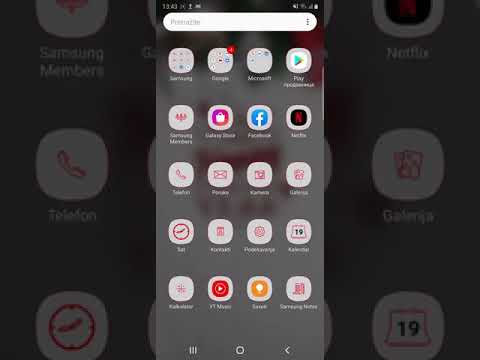Imate li poteškoća pri otvaranju više kartica u prozoru preglednika? Ovaj članak prikazuje kako otvoriti veze na novim karticama i prozorima u više preglednika.
Koraci
Metoda 1 od 4: Korištenje desnog klika

Korak 1. Desnom tipkom miša kliknite vezu u vašem trenutnom prozoru

Korak 2. Odaberite Otvori u novom prozoru
Stranica će se otvoriti u novom prozoru. Alternativno, možete odabrati Otvori na novoj kartici ako želite da se otvori na novoj kartici u vašem prozoru.
Metoda 2 od 4: Korišćenje tasterskih prečica

Korak 1. Pronađite vezu koju želite kliknuti ili unesite željenu web adresu u URL traku
Nemojte kliknuti niti pritisnuti ↵ Enter ili ⏎ Return još.

Korak 2. Držite pritisnutu tipku ⇧ Shift (Mac) ili Button Taster Shift (Windows).
- Ako želite otvoriti vezu na novoj kartici u pozadini, umjesto toga držite ⌘ Cmd (Mac) ili Ctrl (Windows).
- Ako želite otvoriti vezu na novoj kartici prednjeg plana, umjesto toga držite oba ⌘ Cmd+⇧ Shift ili Ctrl+⇧ Shift (Windows).

Korak 3. Dok držite gumb, kliknite vezu na koju želite otići ili pritisnite ↵ Enter
Ovo će ga otvoriti u novom prozoru.
Metoda 3 od 4: Otvaranje novog prozora u vašem pregledniku

Korak 1. Pronađite i kliknite opciju Datoteka u meniju pregledača
Ovo je općenito pri vrhu prozora vašeg preglednika.

Korak 2. Odaberite Novi prozor
Formulacija se može razlikovati u različitim preglednicima, ali općenito ćete vidjeti opciju i za otvaranje nove kartice i za otvaranje novog prozora, pa odaberite ono što odgovara vašim potrebama.

Korak 3. Sačekajte da se učita novi prozor/kartica
Zatim unesite URL na koji želite otići u adresnu traku i kliknite ↵ Enter (Windows) ili ⏎ Return (Mac) da biste učitali novu web stranicu.
Metoda 4 od 4: Dodavanje nove kartice vašem pregledniku

Korak 1. Potražite ikonu "dodaj novu karticu" pri vrhu preglednika
Općenito, ovo je blizu tekstualnog okvira URL -a i izgleda ili kao mala kartica ili ima znak plus, ali točan izgled ovisit će o vašem pregledniku.
U Chromeu podsjeća na prazan okvir, a u Safariju i Firefoxu ima znak plus

Korak 2. Pritisnite dugme
Videćete praznu stranicu.

Korak 3. Unesite URL stranice koju želite vidjeti u traku za adresu

Korak 4. Pritisnite ↵ Enter (Windows) ili ⏎ Povratak (Mac).
Vidjet ćete željeno učitavanje stranice.